|
|
|
|
 Far Far |
 WinNavigator WinNavigator |
 Frigate Frigate |
 Norton
Commander Norton
Commander |
 WinNC WinNC |
 Dos
Navigator Dos
Navigator |
 Servant
Salamander Servant
Salamander |
 Turbo
Browser Turbo
Browser |
|
|
 Winamp,
Skins, Plugins Winamp,
Skins, Plugins |
 Необходимые
Утилиты Необходимые
Утилиты |
 Текстовые
редакторы Текстовые
редакторы |
 Юмор Юмор |
|
|
|
File managers and best utilites |
Как вернуть старую версию Internet Explorer? Как откатить браузер до предыдущей версии
Как правильно откатить старую версию браузера chrome
 Каждое обновление популярной программы, такой как google chrome, вызывает волну споров и негодований. Всегда найдутся люди, которым старый, привычный вариант программы нравился больше.
Каждое обновление популярной программы, такой как google chrome, вызывает волну споров и негодований. Всегда найдутся люди, которым старый, привычный вариант программы нравился больше.
Иногда обновления приносят больше неудобств чем пользы. Недовольные хотят вернуть себе привычный интерфейс. Так, многие могут обнаружить что изменилось месторасположения привычных им инструментов, или что разработчики вообще отказались от привычной им функции.
Поэтому пользователи и хотят отменить внесенные без их согласия изменения, и вернуть то, что им нравилось. На интернет-сленге это называется откатить — вернуть себе старую, привычную версию программы. Мало кто знает, но в google chrome предусмотрена такая возможность. Нужно выполнить несколько последовательных шагов.
Восстановление версии используя резервную копию
Сперва нужно остановить выполнение фонового процесса гугл хрома
Menu> Settings> Show advanced settings > System Меню > Настройки > Показать расширенные настройки > Сустема > Снять флажок “продолжать работу в фоновом режиме. После этого нужно перезагрузить хром. 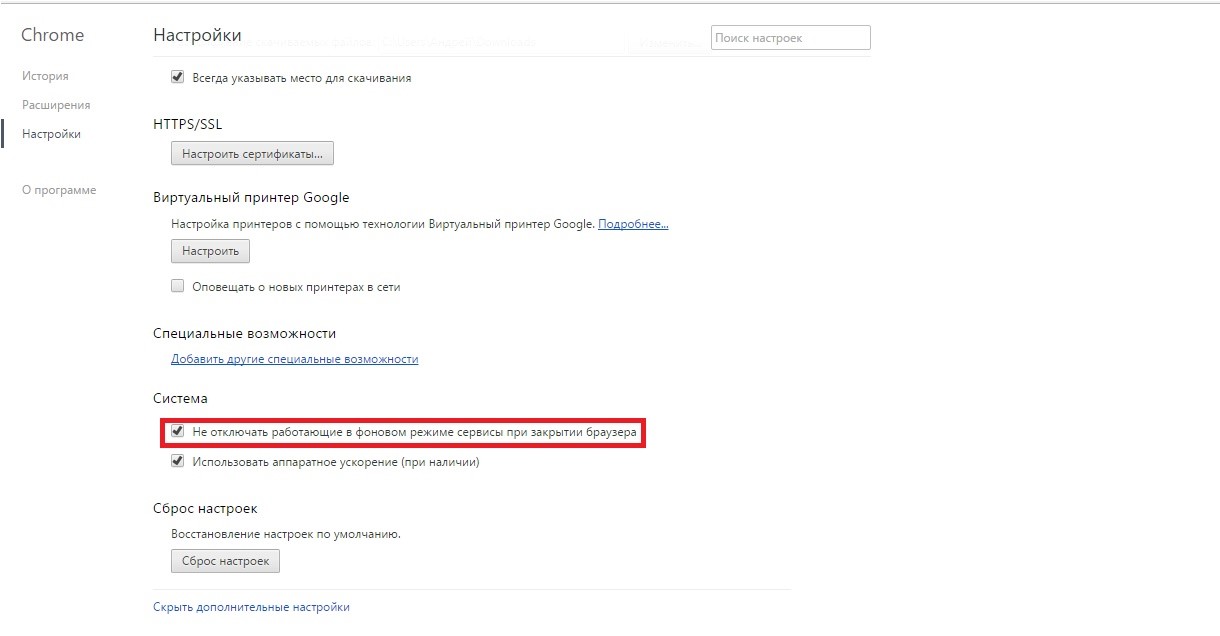
Затем следует открыть папку, в которой установлен хром. В ней вы две папки, одна содержит последнюю версию программы, а другая — предыдущую.Также будут присутствовать ярлыки для разных версий. Например, содержимое может выглядеть так: 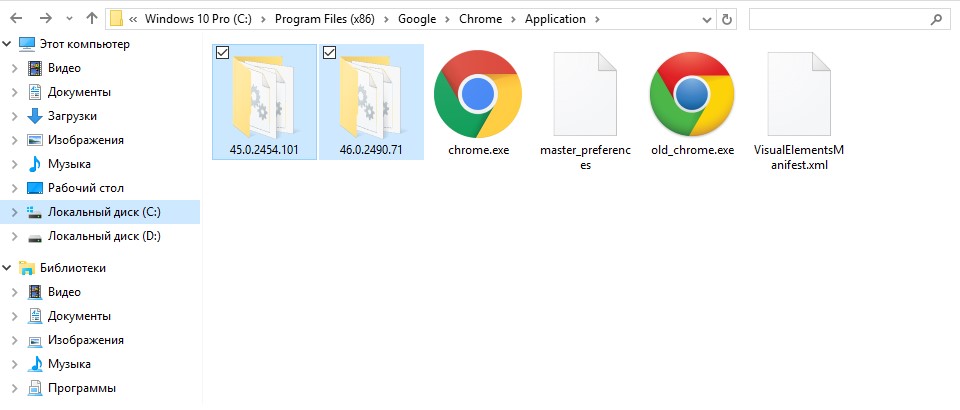
После этого нужно скопировать ярлык старой версии google chrome в соответствующую папку.Нужно именно скопировать ярлык, а не переместить его в папку хрома. Это может потребовать прав администратора.
Зайдя в папку необходимо переименовать old_chrome.exe в chrome.exe. Это очень важный шаг, он предотвратит запуск новой версии со старого ярлыка google chrome. Компьютер также может запросить у вас права администратора при переименовании.
Папку со старой версией лучше переместить в безопасное место, так как хром хранит на диске лишь две версии браузера, и при следующем обновлении может удалить более старую. Папка для безопасного размещения может быть расположена где угодно, главное, не там, куда установлен нынешний google chrome, так как его удаление удаляет также все содержимое папок. 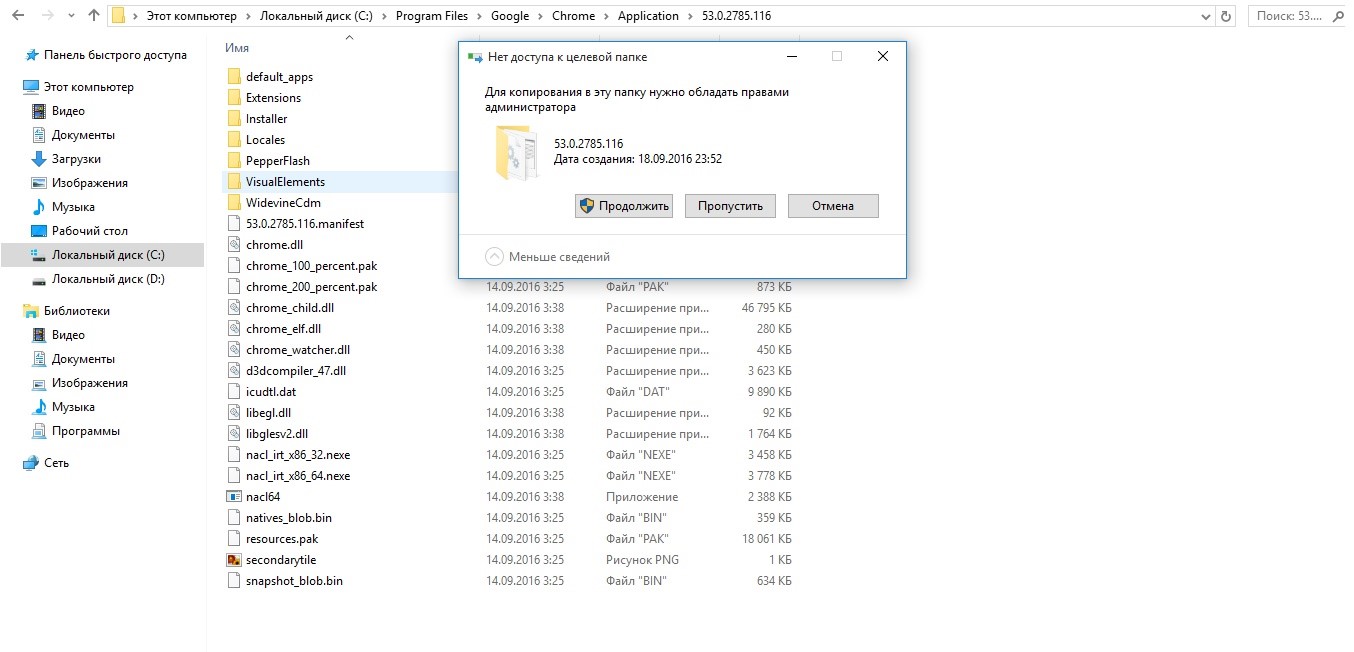
Теперь можно создать ярлык для безопасного и удобного запуска хром. Существует сразу несколько способов сделать это — перетащить ярлык на рабочий стол, нажать на него правой кнопкой мыши и выбрать пункт “отправить на рабочий стол”, прикрепить к панели задач или же закрепить его на начальном экране. 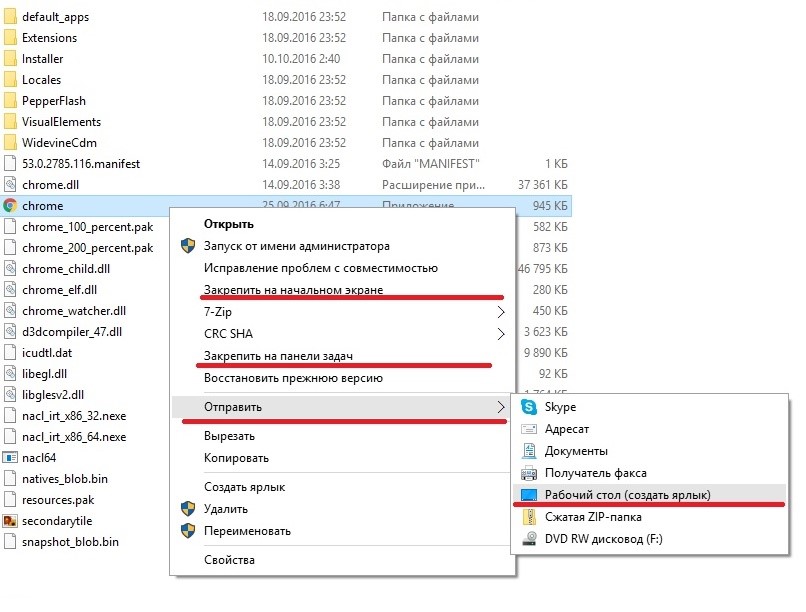
Теперь можно попробовать запустить этот ярлык, предварительно закрыв все остальные окна хром. После запуска проверьте версию браузера. Для этого в адресной строке google chrome нужно ввести about:version, и нажать ввод.
Возможные проблемы и ошибки
Если после проделанных шагов запустилась снова новая версия google браузера, то, возможно, была допущена одна из ошибок:
- Хром был установлен не в общей папке program files, а в отдельной папке вашего юзера. Нужно проделать все вышеперечисленные шаги уже по адресу C:\Users\<UserName>\AppData\Local\Google\Chrome\Application\
- Не были закрыты все фоновые процессы браузера. Нужно открыть менеджер заданий и приложений, и проверить наличие запущенных фоновых приложений. Необходимо остановить все службы хрома перед запуском старой версии браузера.
Также следует помнить, что созданная таким образом резервная копия старой версии программы не будет обновляться, для этого нужно будет запускать основную версию.
Альтернативный способ
Если в вашей папке application не было нужных версий и ярлыков, то для того, чтобы откатить версию нужно использовать несколько другой метод.
Сначала нужно скачать архив chrome-portable, для оффлайн-установки. Не нужно его запускать, так как если браузер уже установлен произойдет ошибка. Необходимо разархивировать его. 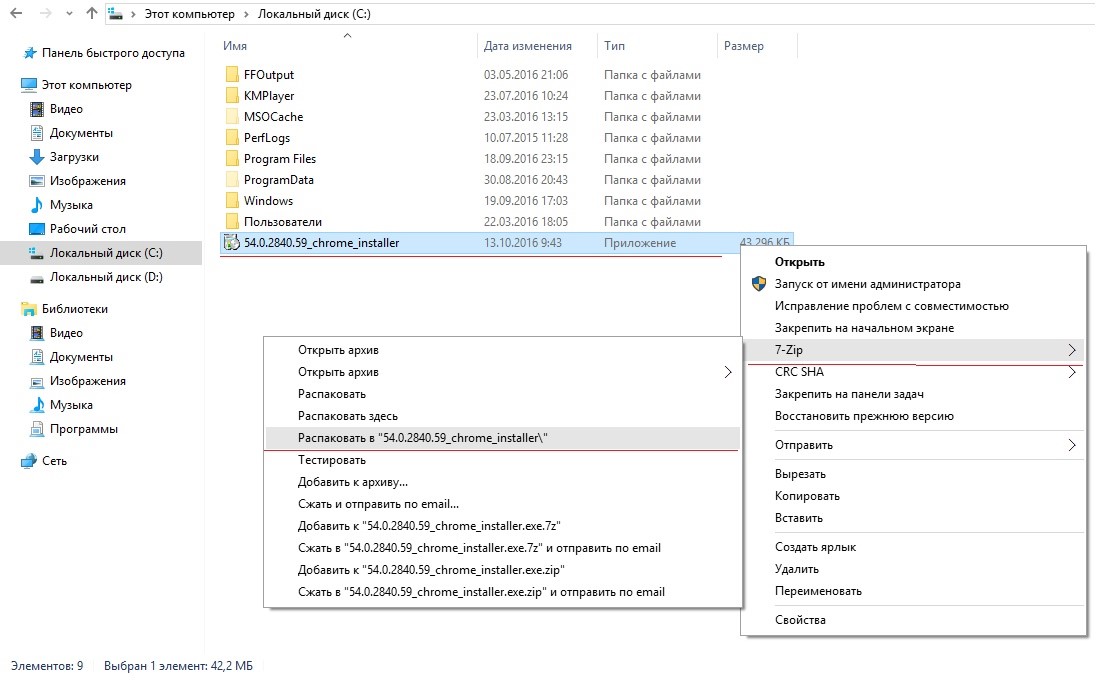
В результате в папке будут находится:
Теперь придется скопировать папку bin и exe файл в папку соответствующей версии браузера от гугла. Открыв эту папку нужно снова найти ехе-шник и создать его ярлык (как описано выше).
Теперь ярлык можно запустить, и проверить версию. Если использовать такой способ восстановления предыдущей версии, то будет проведено автоматическое подключение к учетным записям и синхронизация в соответствии с настройками.
При таком способе также необходимо отключить все фоновые процессы браузера, и, при необходимости, закрыть их вручную.
Полная переустановка браузера
Наиболее радикальный из методов. Применять стоит если не сработали предыдущие, так как могут быть потеряны личные данные. Чтобы этого не произошло следует провести синхронизацию с облаком, или экспортировать закладки отдельным файлом, который потом снова добавить в установленный браузер.
Первым пунктом идет удаление текущей версии программы. Можно воспользоваться стандартным средством виндовс, которое открывается через Пуск > Панель управления > Установка и Удаление программ. 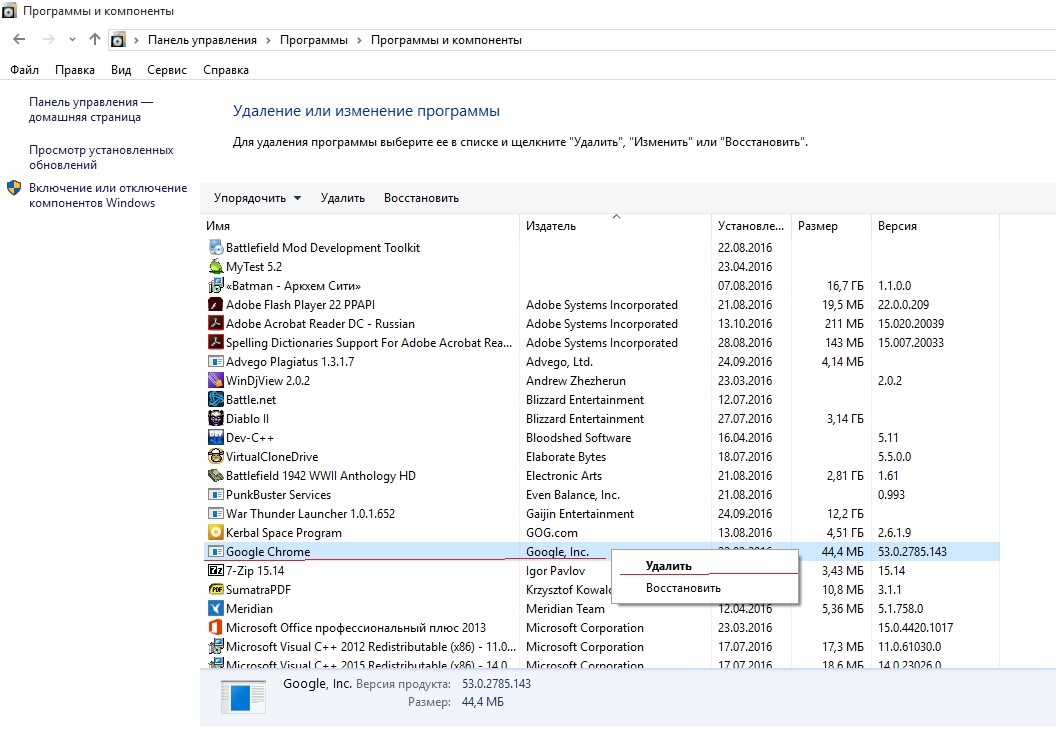
После этого желательно также удалить профиль пользователя google, содержащий закладки и пароли. Для этого нужно включить отображение скрытых файлов и папок, и перейти в папку локального пользователя. Далее, следовать по адресу: AppData>Local> Google, и удалить браузер вместе со всеми данными.
Установка старой версии
В интернете существуют сайты, на которых можно найти старые версии для многих программ, в том числе и для браузеров. При этом вы можете выбрать какую именно из предыдущих версий устанавливать. 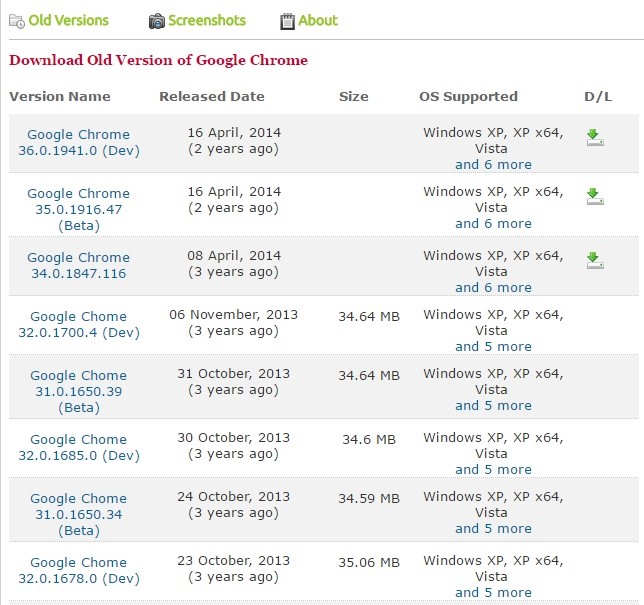
brauzergid.ru
Как откатить версию internet explorer до более поздней версии
Некоторые пользователи столкнулись с тем, что использование последних версий браузера internet explorer не на всех сайтах является удачным решением. Некоторые ресурсы пока не оптимизированы для работы с обновлениями. Именно поэтому вопрос, как откатить internet explorer, довольно актуален.

Как понизить IE 10 до IE 9
При автоматическом включении обновлений, для установки последней версии браузера от пользователя практически ничего не требуется. Но вернуться к предыдущему варианту интернет-обозревателя сложнее, хотя вполне возможно. Если у вас стоит Windows 7, то понадобится выполнить следующее.
Для начала заходим в Панель управления и переходим по ссылке Удаление программы. В левой части окна следует нажать на значок просмотра установленных обновлений. Откроется список дополнений. В них находим IE 10 и жмем кнопку Удалить. Подтверждаем удаление. Может появиться окно, в котором будет сказано о возможных проблемах из-за внесения изменений. Не обращайте на него особого внимания, так как неполадки возникают редко.

Если вы хотите знать, internet explorer 11 как откатить, то действия остаются практически такими же. После того как вы перезагрузите компьютер, изменения активируются. Последняя версия браузера будет удалена, и система восстановит тот вариант, который был перед ним. Таким образом, если говорить о том, как поменять версию internet explorer 11 до 9 или 8, описанные действия понадобится сделать несколько раз. А если вам уже надоел данный браузер, то как поменять internet explorer на другой браузер изложено вот тут.
Как установить вручную обновления
Более поздние версии браузера имеют некоторые преимущества перед начальными вариантами. Так, разработчики предлагают более высокую скорость загрузки. Кроме того, улучшена работа с адресной строкой. Благодаря дополнительным фильтрам SmartScreen, повышена безопасность компьютера, какие бы задачи не выполнял пользователь в интернете.
Некоторые задумываются над тем, как удалить программу internet explorer более поздней версии, так как не все программы и сайты корректно работают с ними. Разработчики предусмотрели появление возможных проблем, после чего была введена функция Режим совместимости. Более подробно о режиме совместимости в internet explorer 11 вы узнаете из этой статьи. Просматривать страницы инкогнито, не сохранять их в журнале историй поможет функция InPrivate. Таким образом, обновления призваны, в первую очередь, оптимизировать работу с браузером.
Обычно новые версии устанавливаются автоматически, если пользователь при первоначальном запуске установил такую настройку. Если же нет, то всегда можно обновить свой браузер вручную. Для этого заходим в Пуск – Все программы. Здесь необходимо запустить приложение Windows Update. В левой части окна следует нажать на строку Проверка обновлений. Далее система начнет поиск. Из открывшегося списка выбираем нужные дополнения и жмем кнопку Установить.
В этом разделе можно найти и другие обновления для имеющихся на компьютере программ. При установке дополнений система, скорее всего, запросит пароль администратора или его подтверждение, поэтому будьте готовы, что вам придется его ввести. Но, конечно же, гораздо удобнее изменить настройки таким образом, чтобы новые версии браузера устанавливались автоматически.
Таким образом, изменить версию браузера вполне возможно, причем не только установить относительно новую, но и вернуться к старому варианту. Данные действия не должны повредить системе и вызвать неполадки, если все сделано верно. Но не забывайте, что internet explorer является одним из компонентов ОС Windows. Поэтому любые эксперименты с этим интернет-обозревателем могут закончиться плачевно для системы.
computerologia.ru
Как откатить Google Chrome к предыдущей версии?
 В предыдущем сообщении я пожаловался на Google Chrome версии 37 и посетовал на то, что мне не удалось откатиться к предыдущей 36-ой версии.
В предыдущем сообщении я пожаловался на Google Chrome версии 37 и посетовал на то, что мне не удалось откатиться к предыдущей 36-ой версии.На самом деле, мне потом все-таки удалось откатиться к версии 36-ой. Однако я все-таки решил оставаться на 38-ой бета-версии.
Тем не менее я опишу способ отката от версии 37 к версии 36, который я лично использовал на днях.
Но повторю, несмотря на то, что откат все-таки получился, я решил обновиться к бета-версии 38, и ею с некоторых пор пользуюсь.
Читайте также: Понятно, что самое первое, что вам нужно сделать перед откатом к предыдущей версии - так это закрыть все запущенные копии Гугл Хрома. Если вы этого еще не сделали, то сделайте. Используйте в дальнейшем альтернативные браузеры.Далее все просто:
- Делаем резервную копию личных данных.
- Отключаем автоматическое обновление Гугл Хрома.
- Удаляем версию 37.
- Устанавливаем версию 36.
- Восстанавливаем личные данные.
Бэкапы и еще раз бэкапы
Не знаю как вы, но я дорожу своими личными данными, которые мой Гугл Хром обо мне хранит. Это и история, и закладки, и расширения, и пароли.В Windows 8.1 все это хранится в папке C:\Users\{имя пользователя}\AppData\Local\Google\Chrome\User Data\
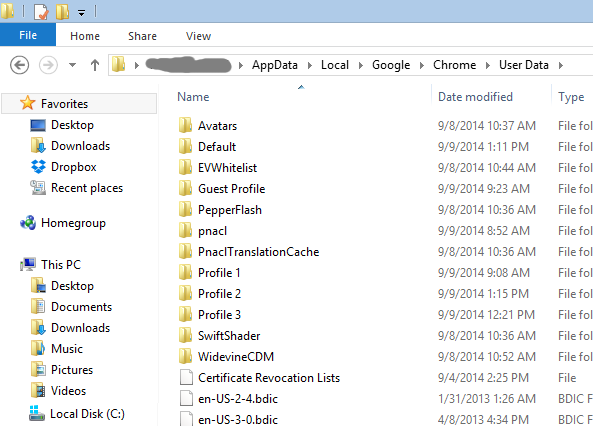 Поэтому перед тем как откатывать версию, я сделал резервную копию этой папки User Data.
Поэтому перед тем как откатывать версию, я сделал резервную копию этой папки User Data.Однако когда вы откатитесь с версии 37 к 36, то Гугл Хром не сможет воспользоваться этой папкой. По крайней мере мне он выдал, что данные созданы более новой версией Хрома и работать он (более старый) с ними не будет.
Поэтому нужен другой способ сохранения личных данных.
(Но скажу, что бэкап мне все-таки пригодился - когда я решил, что на версии 36 я оставаться не буду и установил бета-версию Гугл Хрома под номером 38.)
Гугл Хром может хранить ваши данные в своем "облаке". Для этого в самом Гугл Хроме вам нужно будет залогинится в свой (какой-то) Гугл-аккаунт и синхронизировать с "облаком" те данные, сохранение которых для вас важно.
Привязать свой Гугл Хром к определенному аккаунту Гугл можно через Настройки Хрома (в самом верху).
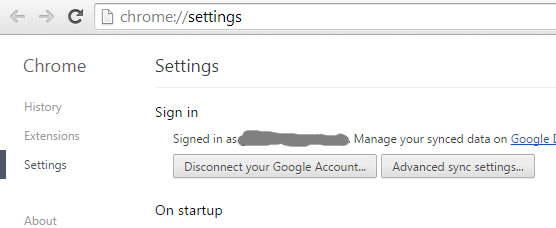
Там же можно настроить, что именно синхронизировать в "облако". (Я обычно выбираю "Синхронизировать все".)
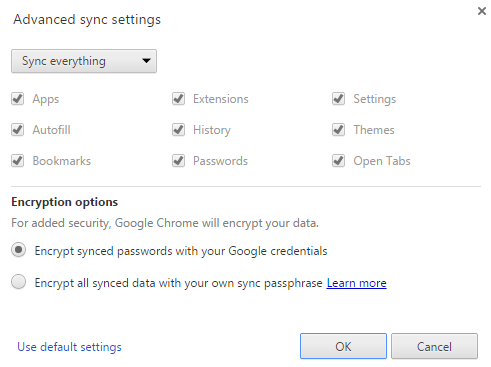 После такой настройки подождите какое-то время, пока данные синхронизируются в "облако". Визуально - это незаметно, трудно сказать закончилась синхронизация или нет. Просто дайте какое-то время этому процессу.
После такой настройки подождите какое-то время, пока данные синхронизируются в "облако". Визуально - это незаметно, трудно сказать закончилась синхронизация или нет. Просто дайте какое-то время этому процессу.(Я до этого писал, что нужно закрыть Гугл Хром. Понятно, что для синхронизации Гугл Хром должен быть запущен. Когда она закончится, тогда уже можно закрыть.)
Смысл этой синхронизации: когда вы запустите Гугл Хром на другом компе - или в нашем случае другую версию Хрома после переустановки - вы получите свои личные данные назад в свой Гугл Хром из "облака", залогинившись в Гугл-аккаунт, который вы использовали для этого.
Если у вас несколько профилей Гугл Хрома (как у меня, например), то этот фокус с синхронизацией вам нужно проделать для каждого профиля, в каждом случае используя другой Гугл-аккаунт.
Итак: если вы дорожите своими личными данными в Гугл Хроме, найдите способ их сохранить, чтобы вернуть после переустановки. Синхронизация в "облако" самый лучший вариант, особенно при откате к предыдущим версиям, я считаю.
Отключение автоматического обновления
По умолчанию Гугл Хром тихонько обновляется к свежей версии, причем делает это регулярно и часто. И так получилось, что очередное автоматическое обновление к версии 37 меня не устроило.Если вы откатитесь к предыдущей версии Гугл Хрома, не отключив автоматическое обновление, то откат не получится. Гугл Хром все-таки обновится к последней версии. Я с этим столкнулся и описал в предыдущем сообщении.
Поэтому логично это обновление отключить, причем полностью.
Как вы будете в последствии обновляться к более удачным версиям - решайте сами. Можно просто следить за выходом новых версий. И если новая версия (после 37-ой например) будет отличной - можно будет включить автоматическое обновление опять. Либо сделать обновление вручную, если скачать бесплатно Гугл Хром с официального сайта.
Для отключения авто-обновления нужно запустить Редактор Реестра и добавить или отредактировать один ключ.
- Нажмите Win + R, введите regedit и нажмите OK. Для этих операций вам нужны права админа. Плюс все изменения в реестре да и вообще все эти откаты к предыдущим версиям вы делает на свой страх и риск.
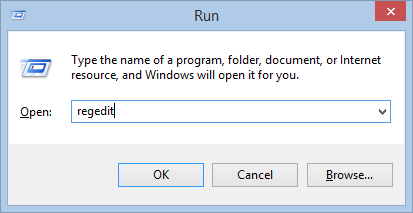
- В Редакторе Реестра откройте ветку HKEY_LOCAL_MACHINE\SOFTWARE\Policies.
- Если в ней нет "папки" Google, создайте ее. Если есть, раскройте ее, чтобы увидеть "подпапки".
- Опять же если в ней нет "подпапки" Update, создайте ее. Если есть, кликните ее, чтобы открыть ее ключи в правой части.
- И снова - если в правой части у вас нет параметра Update{8A69D345-D564-463C-AFF1-A69D9E530F96}, создайте его с типом DWORD (32-bit).
- Задайте ему значение 0.

Все. Вы отключили автоматическое обновление Гугл Хрома. И можете переходить к следующим шагам - удалению текущей и установке предыдущей версии.
А вообще, значения этого параметра могут быть такие:- 0 - Обновления полностью отключены.
- 1 - Обновления включены. Причем эта опция включает в себя и "тихие" автоматические обновления, и обновления вручную. (Это комбинация значений 2 и 3.)
- 2 - Обновления включены только при ручной проверке на наличие обновлений.
- 3 -Обновления включены только в автоматическом "тихом" режиме.
Удаление Гугл Хрома
Как я уже писал в предыдущем сообщении, удаляя Гугл Хром, не удаляйте личные данные - на всякий случай. Но лучше всего, конечно, синхронизировать данные в "облако", как описано выше. Тогда, наверно, можно удалять все. Удалить Гугл Хром (эту ненавистную мне версию 37) вы можете стандартно через "Программы и компоненты".Установка предыдущей версии Гугл Хрома
В моем случае - это установка версии 36.0.1985.143. Это последняя стабильная на данный момент версия, которая работала, по моему скромному мнению, как надо.
Эту версию нужно поискать. Может быть существуют прямые ссылки на сайте Гугл Хрома на предыдущие версии - я их не нашел пока.
Есть сайты типа filehippo.com, где можно выкачать предыдущие версии многих программ, но проблема с ними такая, что они часто редиректят на официальный сайт программы. В случае с Хромом - вы получите последнюю версию, даже если выберете предыдущую.Я нашел один линк, откуда можно скачать версию 36.0.1985.143 (справа вверху - большая зеленая кнопка Download), правда там куча попапов и рекламы, поэтому будьте осторожны!
(Ссылка актуальна на момент написания поста.)
Это полная версия - примерно 37 Мб, а не веб-инсталлятор маленького размера, который подтягивает файлы из с сайта.
Используйте полный инсталлятор. Веб-инсталлятор может вытянуть и установить не ту версию.
Короче здесь все просто: находите полный инсталлятор нужной вам версии Гугл Хрома (или воспользуйтесь ссылкой, что я привел), скачиваете и устанавливаете.Восстановление личных данных
Как я уже говорил простое сохранение папки с личными данными C:\Users\{имя пользователя}\AppData\Local\Google\Chrome\User Data\ в моем случае не сработало, потому что эти все данные были обновлены к версии 37.
При откате к предыдущей версии - они будут не совместимыми и вы их фактически потеряете. Для этого нужен был этот фокус с синхронизацией, описанный выше.
А восстановить ваши личные данные вы сможете, просто запустив только что установленный уже Гугл Хром и залогинившись в тот Гугл-аккаунт, с которым вы синхронизировали свои данные в "облако".
Только опять-таки дайте время, чтобы все подгрузилось из "облака" к вам на ваш комп. Я после логина в Гугл-аккаунт ждал примерно минут 5-10.
Обычно признаком того, что синхронизация идет, у меня является то, что на панели появляются мои ранее установленные расширения, а в истории - все мои посещения и т.п.Послесловие
Несмотря на описанный выше вариант решения проблемы с некачественной версией № 37 Гугл Хрома - путем отката к версии 36, (я этот способ попробовал - он сработал) - я на нем не остановился.Я просто обновился к следующей версии - 38, которая пока еще бета. Об этом написано в моем предыдущем сообщении.
5kopeek.blogspot.ru
|
|
..:::Счетчики:::.. |
|
|
|
|
|
|
|
|


